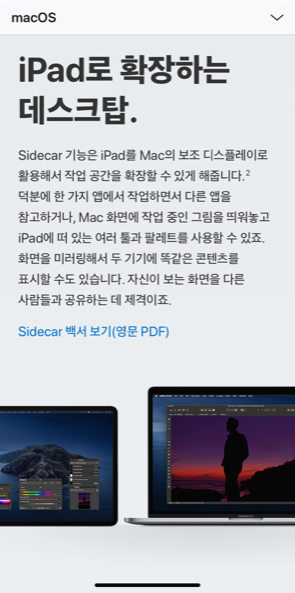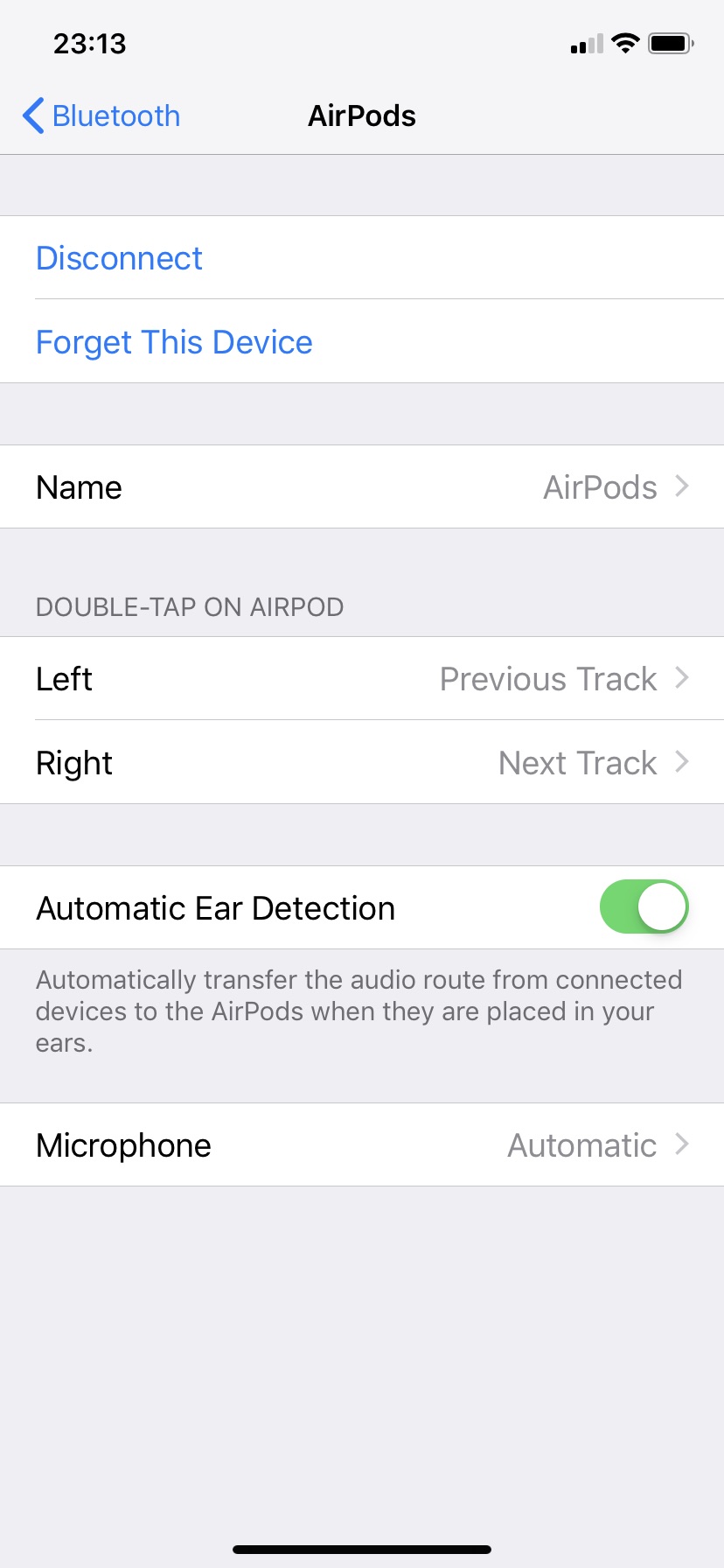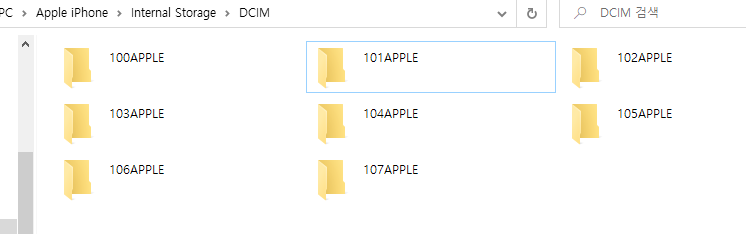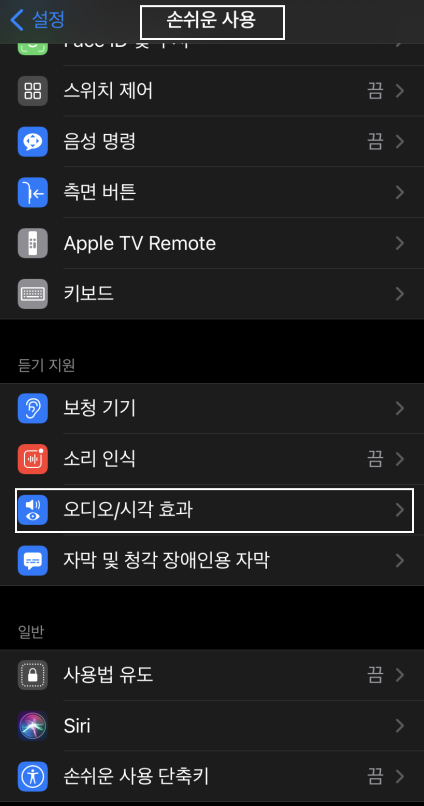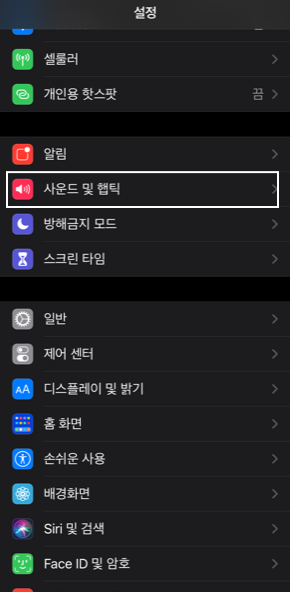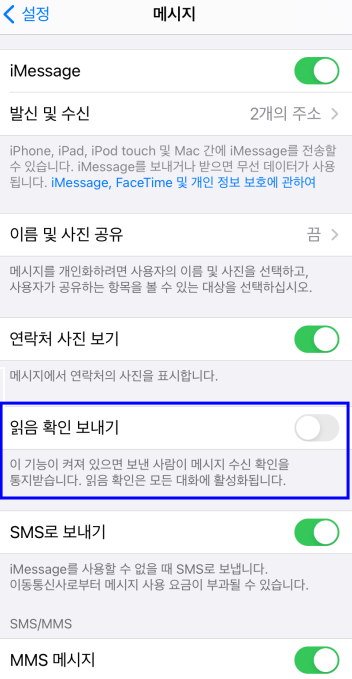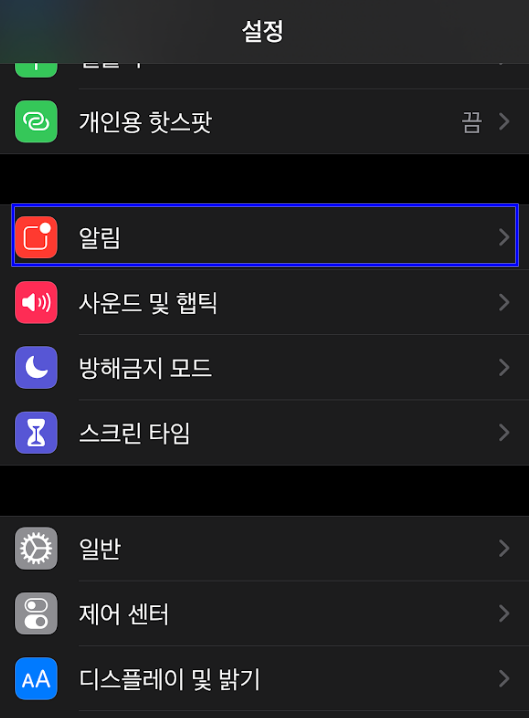버킷 리스트가 있다. 그중 일부는 맥 OS를 사용한 기기들을 사용하는 것이다. 별다른 이유는 없는데, 왠지 모르게 써보고 싶다. 그러고 보니 한 25년 전쯤에 친구 집에 놀러 갔을 때 아범 피씨 말고 맥이 있었던 걸로 기억하는데 그때 이후부터 였나 보다. 아무튼 현실적인 이유로 사용은 못하고 있지만, 이번에 그런 마음에 더욱 불을 지필 기능이 추가되었다. 바로 카탈리나 os에서 새롭게 추가된 기능인 사이드카다.이번 카탈리나 os에서 여러가지 기능이 추가되었는데, 사이드카 기능에 굳이 주목하는 이유는 뭘까? 바로 아이패드를 맥의 보조 디스플레이로 활용해서 작업 공간을 확장할 수 있게 해 주기 때문이다. 덕분에 한 가지 앱에서 작업하면서 다른 앱을 참고하거나, 맥 화면에 작업 중인 그림을 띄워놓고 아이패드에..